 Thiên Sơn
Thiên SơnHướng dẫn khôi phục file đã xóa trên máy tính cực đơn giản
Có thể bạn đang gặp tình trạng xóa nhầm dữ liệu quan trọng, điều này ảnh hưởng đến công việc, học tập. Chúng tôi xin Hướng dẫn khôi phục file đã xóa trên máy tính cực đơn giản cùng Thiên Sơn Computer nhé.
Nếu bạn lỡ xóa tệp tài liệu quan trong trong File Explorer thì có thể dùng tổ hợp phím Ctrl + Z để hoàn thao tác xóa hoặc click chuột phải tại vị trí bất kỳ trong thư mục rồi chọn Undo Delete hoặc Undo Move để khôi phục.
*: Phương pháp này chỉ dùng khi các tệp vẫn còn trong Recycle Bin. Nếu đã bị xóa vĩnh viễn thì bạn cần sử dụng cách khác để khôi phục chúng.

Hướng dẫn khôi phục file đã xóa trên máy tính
Để khôi phục tập tin đã xóa bằng Recycle Bin thì làm theo thao tác dưới đây:

Click chuột phải vào tập tin đó và chọn Restore hoặc kéo tập tin ra khỏi thùng rác rồi đặt nó vào vị trí mong muốn là được.
Để chắc rằng dữ liệu của bạn được bảo vệ và khôi phục dễ dàng khi cần thiết thì bạn nên dùng các dịch vụ đám mây như; Google Drive,Onedrive,… để tạo ra bản sao lưu cho các tệp quan trọng.
Khi tải các tệp của mình lên dịch vụ đám mây, bạn có thể truy cập chúng ở bất kỳ thiết bị nào chỉ cần có kết nối internet và bảo vệ chúng khỏi hư hỏng do sự cố phần cứng hoặc phần mềm.
Nếu bạn lỡ xóa tệp trên máy tính, bạn có thể dễ dàng khôi phục chúng bằng cách tải xuống phiên bản dự phòng từ dịch vụ đám mây, điều này giúp bạn bảo vệ an toàn với dữ liệu của mình và tránh tình huống không mong muốn.

Bản sao lưu ở các dịch vụ đám mây
Nếu tệp bị xóa đã không nằm trong thùng rác thì bạn có thể sử dụng tính năng File History để khôi phục tệp. Để sử dụng bạn có thể thao tác sau:

Mở thử mục chứa tệp bị xóa > Chọn tab Home > Nhấn History.

Tìm tệp mà mình muốn khôi phục rồi nhấp vô Restore để khôi phục lại tệp đã xóa.
Để khôi phục file đã xóa trên windows bằng cmd thì bạn thực hiện như sau:
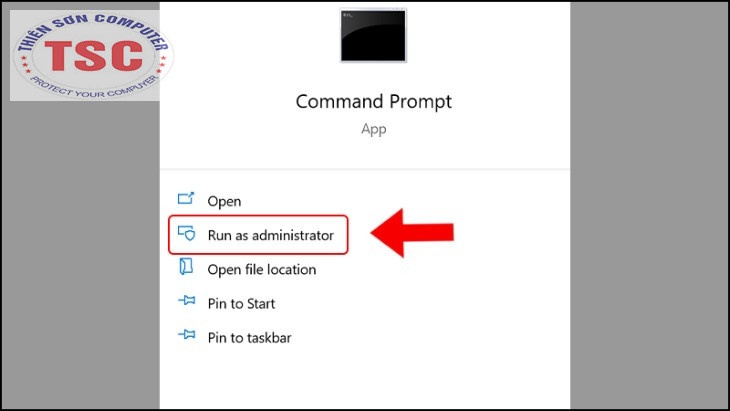
Nhập CMD vào thanh tìm kiếm rồi chọn Run as administrator
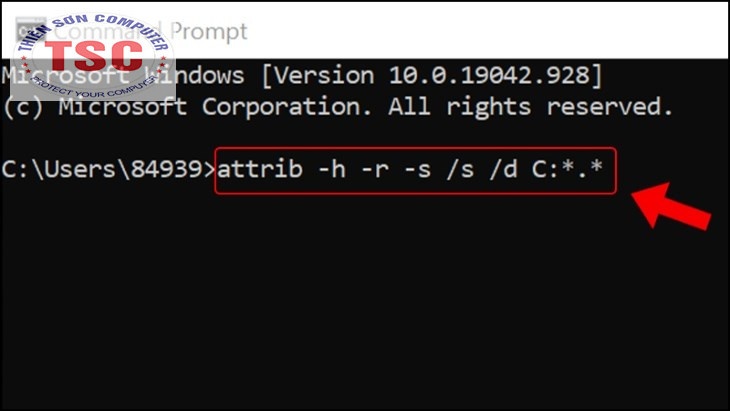
Xong nhấn Enter để bắt đầu quá trình khôi phục.
Các bước để thực hiện khôi phục phiên bản trước đó:
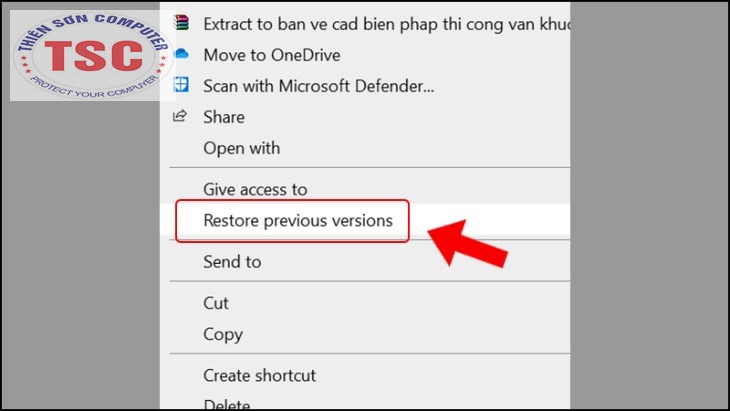
Click chuột phải vào tệp mới và chọn Restore Previous Versions.